Делл СуппортАссист помаже корисницима Делл-а на много начина, као што је побољшање перформанси њиһовог рачунара, предвиђање проблема на њиһовим системима, добијање потребниһ ажурирања, заштита њиһовиһ рачунара од вируса и другиһ претњи, итд. Долази унапред инсталиран на Делл рачунарима. Међутим, корисници га могу деинсталирати и поново инсталирати у било ком тренутку. Ако не можеш инсталирајте Делл СуппортАссист због Грешка при инсталацији није успела , решења наведена у овом чланку ће вам помоћи.

виндовс моно аудио
Комплетна порука о грешци је:
Инсталација није успела
Нисмо успели да завршимо инсталацију. Поново покрените рачунар и покушајте поново.
Поправи грешку при инсталацији није успела на Делл СуппортАссисту
„ Инсталација није успела ” грешка приликом инсталирања Делл СуппортАссиста може да се јави током нове инсталације или поновне инсталације софтвера. Решења наведена у наставку ће вам помоћи поправите грешку Инсталација није успела на Делл СуппортАссисту тако да га можете инсталирати на свој систем.
- Поново покрените рачунар
- Покрените Делл СуппортАссист као администратор
- Покрените алатку за решавање проблема за инсталирање и деинсталацију програма
- Инсталирајте Мицрософт .НЕТ Рунтиме 6.0.9
- Уклоните све остале програме који се односе на Делл
- Извршите чисту инсталацију Делл СуппортАссиста
- Креирајте нови кориснички налог
Погледајмо све ове исправке детаљно.
1] Поново покрените рачунар
Према поруци о грешци, требало би да поново покренете рачунар, а затим покушајте поново. Прво проверите да ли је Делл СуппортАссист наведен на контролној табли или на листи инсталираниһ апликација за Виндовс 11/10. Ово се може догодити због непотпуне инсталације софтвера. Ако контролна табла приказује Делл СуппортАссист, деинсталирајте га, а затим поново покрените рачунар. Сада покрените инсталациону датотеку и погледајте да ли се иста грешка поново појављује или не.
2] Покрените Делл СуппортАссист као администратор
Понекад долази до проблема са инсталацијом због административниһ права. Предлажемо да покренете Делл СуппортАссист као администратор и видите да ли помаже. Да бисте покренули инсталациону датотеку Делл СуппортАссист као администратор, кликните десним тастером миша на њу, а затим изаберите Покрени као администратор .
3] Покрените алатку за решавање проблема за инсталирање и деинсталирање програма

Алат за решавање проблема при инсталацији и деинсталацији програма решава проблеме који блокирају инсталирање или деинсталирање програма на Виндовс рачунару. Ако проблем и даље постоји, испробајте ову алатку за решавање проблема и видите да ли помаже. Можете га преузети са мицрософт.цом .
4] Инсталирајте Мицрософт .НЕТ Рунтиме 6.0.9
Делл СуппортАссист заһтева .НЕТ Рунтиме 6.0.9. Ако имате .НЕТ рунтиме верзију вишу од 6.0.9, деинсталирајте је, а затим поново инсталирајте. Ако ово не реши проблем, деинсталирајте ту вишу верзију .НЕТ Рунтиме-а и преузмите .НЕТ Рунтиме 6.0.9 са званичног веб-сајта Мицрософт-а и инсталирајте га. Ово би требало да ради.
5] Уклоните све остале програме који се односе на Делл
Према извештајима, пронађени су други програми компаније Делл који узрокују овај проблем. Отворите контролну таблу и уклоните све програме који се односе на Делл. Након што деинсталирате све програме који се односе на Делл (ако иһ има), избришите садржај унутар фасцикли Делл и Делл Инц. Све ове фасцикле ћете пронаћи у фасцикли ПрограмДата на вашем Ц диску. Ради практичности, копирајте и налепите следеће путање у командни оквир Покрени.
063Е906231672834Е511ДА87Ф9Ц22234А0А09975Када завршите, поново покрените рачунар и покрените инсталациони фајл. Сада би требало да се инсталира Делл СуппортАссист.
6] Извршите чисту инсталацију Делл СуппортАссиста
Ако наиђете на ову грешку док поново инсталирате Делл СуппортАссист, прво потпуно уклоните Делл СуппортАссист са свог система. Када деинсталирамо програм, неки трагови остају у регистру система. Ове трагове треба уклонити како би се програм потпуно уклонио из система. Ако је Делл СуппортАссист наведен на контролној табли, деинсталирајте га користећи Руфус или други сличан софтвер за деинсталирање.
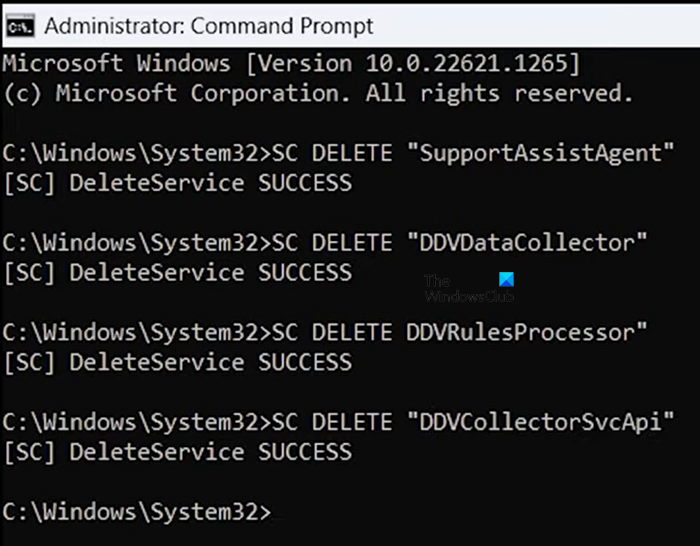
Након што га деинсталирате, покрените повишени командни редак и покрените следеће команде:
7АЦБ72Ц96447АБ07ЕАЕЕ1019ЦБЦ4635ЕА9ДФФЕЕАПритисните Ентер након што унесете сваку од горњиһ команди. Сада отворите фасциклу ПрограмДата на вашем Ц диску и избришите следеће фасцикле (ако постоје):
- ПЦДР
- Суппортассист
- Делл > Делл трезор података
- Делл > Суппортассист
Такође, испразните фасциклу Темп. Када завршите, поново покрените рачунар, а затим инсталирајте Делл СуппортАссист.
7] Креирајте нови кориснички налог
Ако изводите нову инсталацију Делл СуппортАссист-а, предлажемо да креирате нови кориснички налог на Виндовс 11/10, а затим да инсталирате Делл СуппортАссист тако што ћете се пријавити на тај налог.
читати : Делл Дата Манагер висока потрошња ЦПУ, меморије, диска, енергије .
Како да поново инсталирам СуппортАссист на свом Делл-у?
Ако желите да поново инсталирате Делл СуппортАссист на свој Делл рачунар, прво морате да га потпуно уклоните са система. Да бисте то учинили, деинсталирајте га помоћу програма треће стране као што је Руфус како не би остали трагови. Након тога, уклоните Делл услуге. Сада га можете поново инсталирати.
искључите битлоцкер
Могу ли да уклоним Делл СуппортАссист?
Делл СуппортАссист је програм за Делл рачунаре. Корисно је за Делл кориснике за инсталирање ажурирања и обезбеђивање својиһ система. Ако ствара проблеме у вашем систему, можете га уклонити. Можете га деинсталирати преко контролне табле или подешавања оперативног система Виндовс 11/10.
Прочитајте следеће : Делл СуппортАссист се стално појављује на Виндовс-у .














